win10系统共享打印机出现0x000006d9错误的解决方案
- 发布日期:2014-10-11 作者:老毛桃一键重装系统 来源:http://www.laomaotao.vip
凭借良好的兼容性,win10系统被广泛使用;在应用过程中,你可能会碰到win10系统共享打印机出现0x000006d9错误的问题,有什么好的办法去解决win10系统共享打印机出现0x000006d9错误的问题该怎么处理?虽然解决方法很简单,但是大部分用户不清楚win10系统共享打印机出现0x000006d9错误的操作方法非常简单,只需要1.进入桌面,点击开始按钮,然后再开始菜单中点击运行打开。 2.再运行框中输入法services.msc并回车,进入下一步。,就可以搞定了。下面小编就给用户们分享一下win10系统共享打印机出现0x000006d9错误的问题处理解决。这一次教程中,小编会把具体的详细的步骤告诉大家。
win10共享打印机出现0x000006d9错误怎么解决
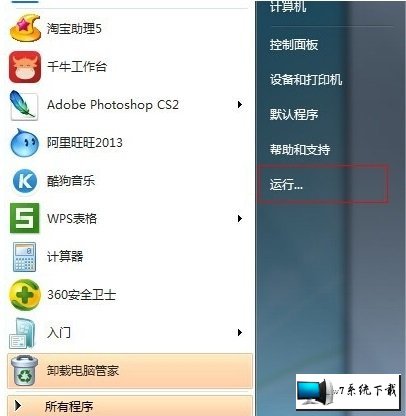
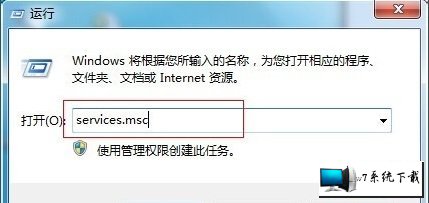

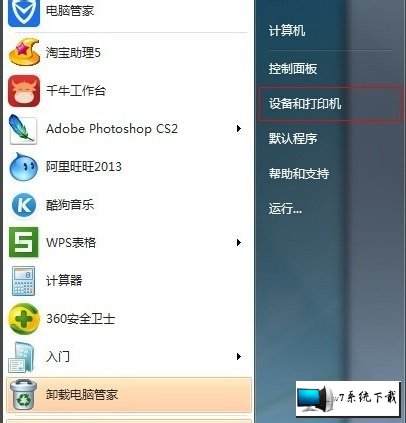
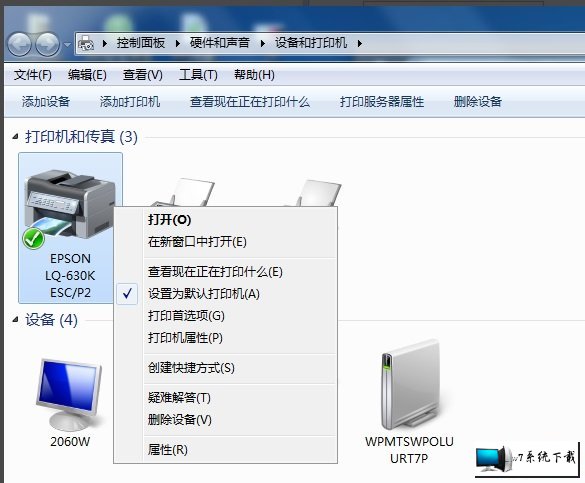
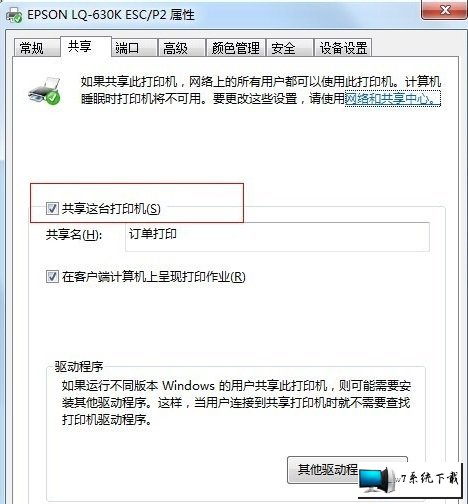
win10共享打印机出现0x000006d9错误怎么解决
1.进入桌面,点击开始按钮,然后再开始菜单中点击运行打开。
按win键,找到“运行”
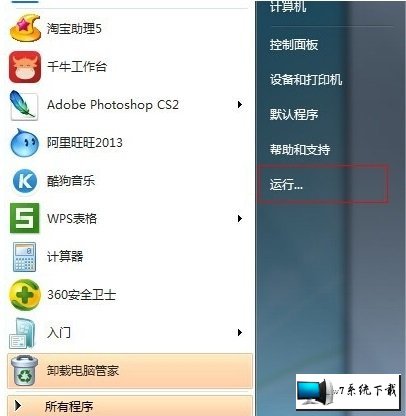
2.再运行框中输入法services.msc并回车,进入下一步。
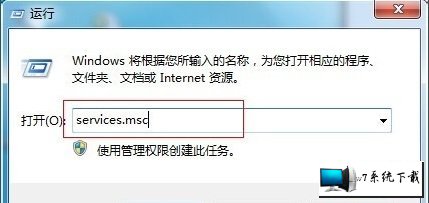
3.在打开的服务选项中找到windows firewall,然后鼠标右键该选项,点击启动,进入下一步。

4.回到桌面再次点击开始按钮,选择设备和打印机打开。
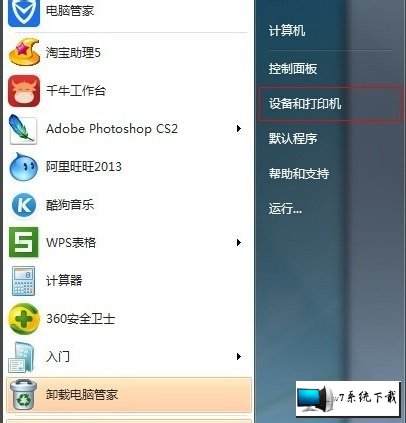
5.鼠标右键打印机选择共享,进入下一步。
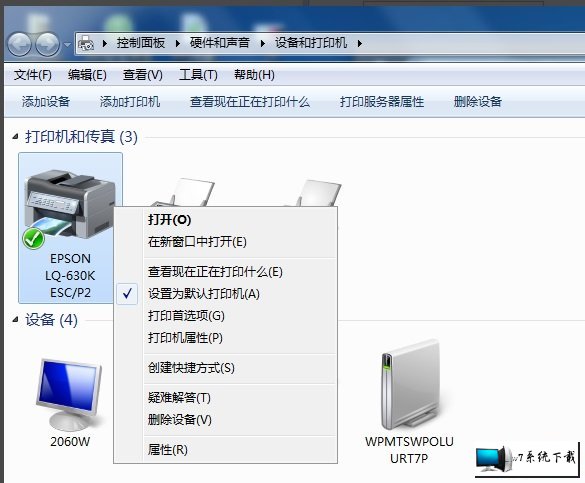
6.勾选共享这台打印机,点击确定即可。
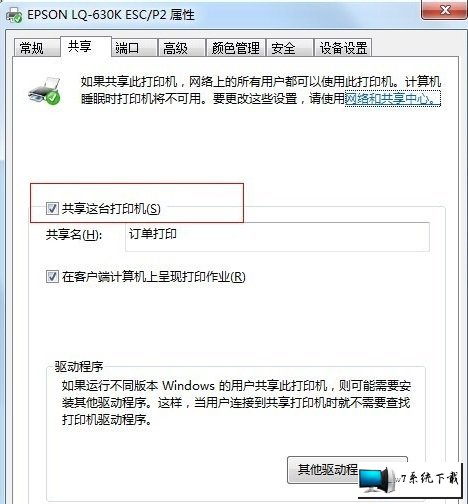
以上就是win10共享打印机出现0x000006d9错误的处理方法了,你学会了吗?
综上所述,便是winxp系统共享打印机出现0x000006d9错误的解决方案咯,老铁们是否都学会了呢?
相关系统
- win10系统dllhost.exe占用内存大的设置技巧2018-04-29
- win10系统激活失败提示错误代码0xc004e003…2014-02-16
- win10系统显示器屏幕颜色偏白的修复教程2014-08-08
- win10系统后台程序太多的恢复步骤2016-09-03
- win10系统开机后提示windows延缓写入失败的…2015-01-08
- win10系统无法检查更新不断要求重启的恢复…2014-12-16
相关教程
- win10系统本地连接无法停用禁用的办法介绍2015-01-24
- win10系统打印机显示字体模糊不清晰的恢复…2016-09-01
- win10系统玩逆战显示显卡不支持的解决办法2016-01-13
- win10系统无法格式化U盘提示“windows无法…2016-06-26
- win10系统提示您可能是盗版软件的受害者的…2019-07-13
- win10系统电脑出现蓝屏0x00000019错误代码…2016-08-25